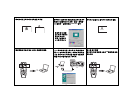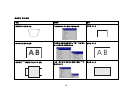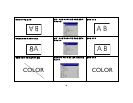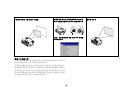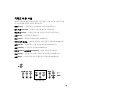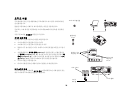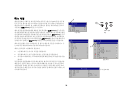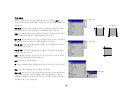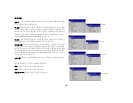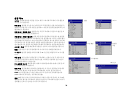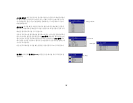30
컴퓨터 이미지 최적화
컴퓨터가 올바르게 연결되어 있고 컴퓨터 이미지가 화면에 나타나면 화면 메
뉴를 사용하여 이미지를 최적화할 수 있습니다. 메뉴 사용법에 대한 일반적인
정보는 32페이지를 참조하십시오.
• 그림 메뉴에서 키스톤, 대비 또는 밝기를 조정하십시오.
• 화면 비율을 변경하십시오. 화면 비율은 이미지의 너비 대 높이의 비율입
니다. TV 화면의 경우 보통 1.33:1(또는 4:3)이고, HDTV 및 대부분의
DVD에서는 1.78:1(또는 16:9)입니다. 입력 자원에 가장 잘 맞는 옵션을 선
택하십시오. 자세한 내용은 33페이지를 참조하십시오.
• 고급 메뉴에서 색 온도를 조정하십시오.
• 고급 메뉴에서 단계, 트랙 또는 수평/수직 위치를 조정하십시오.
• 특정 자원에 대해 이미지를 최적화한 후에는 기본 설정 메뉴를 사용하여
설정을 저장할 수 있습니다. 그러면 나중에 해당 설정을 빠르게 불러올
수 있습니다. 34페이지를 참조하십시오.
프리젠테이션 기능
쉽게 프리젠테이션할 수 있도록 도와주는 여러 가지 기능이 제공됩니다. 다음
은 그러한 기능에 대한 간략한 설명으로, 자세한 내용은 32페이지의 메뉴 섹
션을 참조하십시오.
• 리모콘의 효과(Effect) 버튼을 사용하면 다양한 기능을 키에 할당할 수
있습니다. 기본 효과는 '확대'이며 빈 화면, 소리제거, 화면 비율, 자원, 자
동 이미지, 고정, 확대, 추가 정보 및 PiP 자원 중에서 선택할 수 있습니다.
자세한 내용은 38페이지를 참조하십시오.
• '고정' 효과를 선택하면 표시된 이미지가 고정됩니다. 이 효과는 청중이
보지 못하는 상태에서 컴퓨터 설정을 변경하려는 경우에 유용합니다.
• 리모콘의 빈 화면(Blank) 버튼을 사용하면 활성 자원 대신 빈 화면을 표
시할 수 있습니다. 37페이지를 참조하십시오.
• PiP 자원 효과를 이용하면 컴퓨터 이미지 상단에 나타나는 작은 창에 비
디오 자원을 변경할 수 있습니다. 38페이지를 참조하십시오.
• 시작 로고 메뉴 옵션을 사용하면 로고 캡처를 통해 기본 시작 화면을 검
정색, 흰색, 파란색 또는 사용자 정의 로고 화면으로 변경할 수 있습니다.
37페이지를 참조하십시오.
• 절전 및 스크린 세이브의 두 메뉴 옵션은 수 분 동안 사용하지 않을 경우
자동으로 프로젝터를 셧다운하거나 빈 화면을 표시하려는 경우에 사용
됩니다. 이 옵션은 조명의 수명을 연장하는 데 도움이 됩니다. 36페이지
및 37페이지를 참조하십시오.
• 프로젝터의 팬 소음을 줄여주는 전원 약함 메뉴 옵션도 있습니다. 36페이
지를 참조하십시오.